win11 시스템에서 C 드라이브에 공간을 추가하는 방법은 무엇입니까? 일부 win11 사용자는 기본 C 드라이브 공간이 너무 작고 충분하지 않다고 느끼고 용량을 확장하고 싶어합니다. 그러면 win11 시스템에서 C 드라이브에 공간을 어떻게 추가합니까? win11 시스템과 함께 제공되는 디스크 관리 기능을 통해 이를 달성할 수 있습니다. 아래 에디터가 win11에서 C 드라이브에 공간을 추가하는 방법을 소개해드리겠습니다.

1 먼저 이 컴퓨터를 마우스 오른쪽 버튼으로 클릭하고 관리를 엽니다.
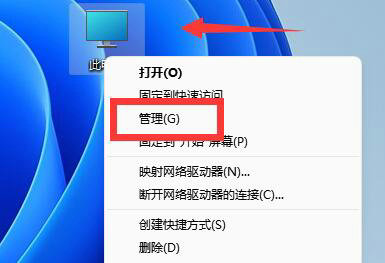
2. 그런 다음 왼쪽에 디스크 관리를 입력합니다.
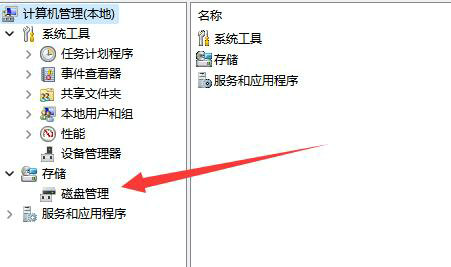
3. 그런 다음 c 드라이브에 가장 가까운 디스크를 찾습니다. 여기서는 d 드라이브입니다. 마우스 오른쪽 버튼을 클릭하고 볼륨 삭제를 선택합니다.
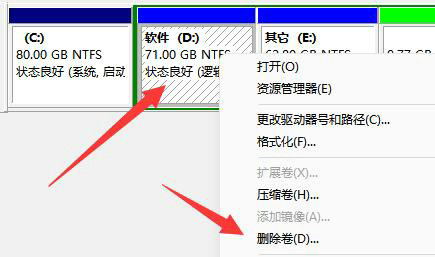
(볼륨을 삭제하면 데이터가 지워지므로 반드시 백업하세요.)
4. 옵션이 나타나면 예를 선택하세요.
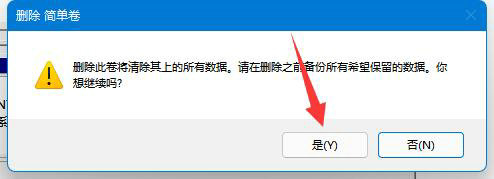
5. 삭제가 완료되면 C 드라이브를 마우스 오른쪽 버튼으로 클릭하고 볼륨 확장을 선택합니다.
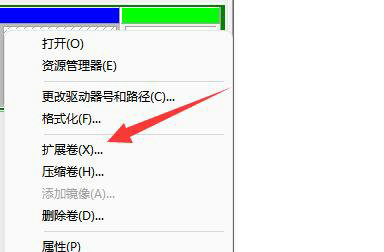
6. 회의를 클릭하여 볼륨 확장 마법사에 들어가고 다음을 클릭합니다.
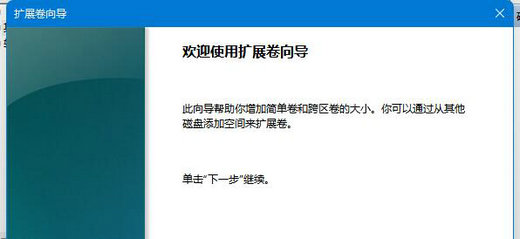
7. 확장된 공간의 크기를 선택하고 다음 페이지를 클릭하세요.
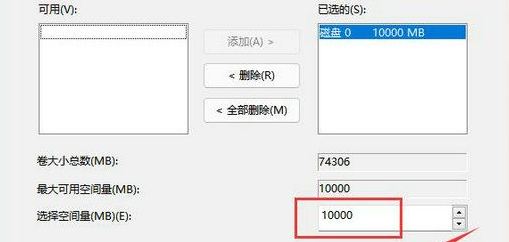
8. 이렇게 하면 C 드라이브 공간을 확장할 수 있습니다. 마침을 클릭하세요.
위는 [Win11 시스템에서 C 드라이브에 공간을 추가하는 방법 - Win11에서 C 드라이브에 공간을 추가하는 방법 소개]의 전체 내용입니다. 더 흥미로운 튜토리얼은 이 사이트에 있습니다!
위 내용은 win11 시스템에서 C 드라이브에 공간을 추가하는 방법의 상세 내용입니다. 자세한 내용은 PHP 중국어 웹사이트의 기타 관련 기사를 참조하세요!